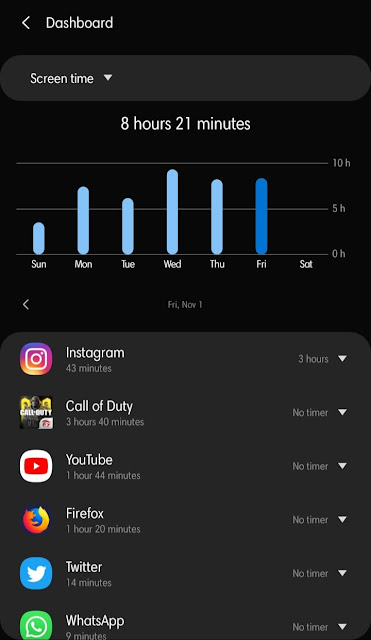Update terbaru android yaitu Android Pie hadir bersamaan dengan munculnya One UI. Jika telah melakukan update Android maka terdapat banyak fitur di One UI, salah satu dari fitur terbarunya yaitu Digital Wellbeing. Digital Wellbeing ini merupakan fitur yang di desain khusus untuk mengetahui seberapa sering membuka aplikasi, mengatur waktu penggunaan aplikasi, dan juga melihat jumlah notifikasi yang masuk.
Bagi kamu yang kurang bisa membagi waktu dalam penggunaan smartphone, kamu wajib menggunakan fitur timernya Digital Wellbeing supaya kamu bisa membatasi berapa lama kamu bermain game atau berapa lama kamu membuka aplikasi sosial media. Penggunaannya cukup mudah, kamu cukup atur pada aplikasi yang akan dibatasi, misalnya pada Instagram akan dibatasi dengan maksimal 2 jam perhari, maka ketika kamu bermain Instagram selama 2 jam aplikasi tersebut akan menutup dengan sendirinya dan akan muncul peringatan Digital Wellbeing. Tanpa basa-basi mari kita simak tutorial dibawah ini.
Cara Menggunakan Fitur Timer Aplikasi di Android
Langkah pertama yang harus kamu lakukan adalah membuka Settings.Kemudian scroll kebawah dan klik Digital Wellbeing.
Setelah diklik, maka akan muncul menu Digital Wellbeing yang berisi statistik berapa lama jumlah penggunaan aplikasi dan jumlah notifikasi yang masuk, lalu pilih Dashboard.
Setelah dipilih, maka akan muncul waktu layar smartphone kamu menyala dan juga daftar aplikasi beserta lama penggunaannya.
Langkah terakhir, pilih aplikasi mana yang ingin diberi timer. Lalu sesuaikan berapa lama penggunaan aplikasi, jika kamu ingin menambahkan waktu lebih dari satu jam cukup klik panah kebawah (dropdown). Pada smartphone yang saya gunakan saya mencoba memberi timer selama 2 jam pada Instagram.
Setelah semua langkah telah dilakukan maka fitur timer sudah aktif. Aplikasi yang timernya sudah habis maka langsung ditutup otomatis dan tidak bisa dibuka hingga hari berikutnya, kecuali kamu mengatur settingnya lagi dan menambah waktu di timernya. Seperti contohnya dibawah ini ketika saya sedang asyik memainkan Instagram.
Sebenarnya semenit sebelum aplikasi ditutup paksa oleh Digital Wellbeing akan ada notifikasi peringatan akan ditutupnya aplikasi, hal ini akan menjadi mimpi buruk bagi kamu yang mengaktifkan fitur ini pada game online dikarenakan dapat terkena afk atau penalti. Untuk mengatasinya cukup mengatur timer lebih lama lagi, tapi ingat ya jangan terlalu lama.
Oke, cukup sekian pembahasan Cara Menggunakan Fitur Timer Aplikasi di Android. Bila ada yang ingin ditanyakan segera isi komentar dibawah dan jangan lupa subscribe newsletter agar mendapat informasi terbaru. Semoga bermanfaat.